1、 文档目标
本文档旨在系统性解决Keil MDK在使用J-Link调试器进行芯片烧录时出现的固件版本不兼容问题。针对设备检测正常但烧录失败的典型场景,提供从故障现象分析到解决方案的全流程技术指引。
2、 问题场景
2.1 故障现象
在Keil MDK 5.38a开发环境中,J-Link调试器成功识别目标微控制器(如图2-1所示),但执行烧录操作时系统将依次弹出以下错误提示(图2-2至图2-4):
错误提示The firmware of the connected J-Link (S/N: XXXX) does not support the following memory access

图2-1 J-Link设备识别界面示意图
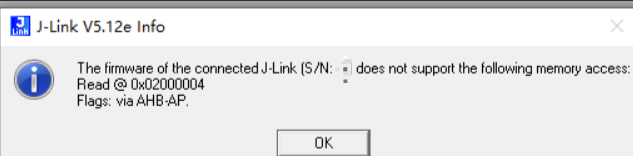
图2-2 烧录前错误警告
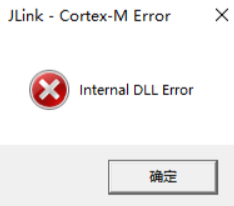
图2-3 内存访问权限错误
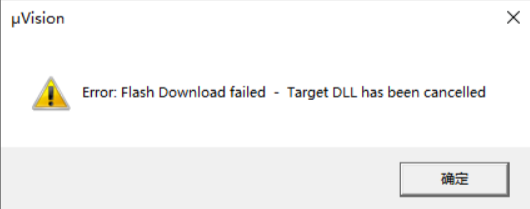
图2-4 烧录操作终止提示
2.2 故障成因分析
经技术团队诊断,该问题源于Keil MDK与J-Link驱动程序的版本不匹配。具体表现为:
● Keil MDK 5.38a内置的J-Link驱动程序接口规范更新
● 现有J-Link硬件固件版本未适配新版协议
● 导致内存映射访问权限校验失败
3、软硬件环境
1)、软件版本:MDK 5.38a
2)、电脑环境:Windows 10
3)、外设硬件:J-link
4、解决方法
4.1 操作流程
步骤1:获取最新驱动文件
1. 访问J-Link官方驱动下载页面:SEGGER J-Link Driver Downloads
2. 根据硬件型号下载对应版本驱动包
3. 解压后定位
4.1 操作流程(续)
步骤2:替换驱动文件
1. 定位驱动路径
打开Keil MDK安装目录下的ARM文件夹,路径通常为:
C:Keil_v5ARMSegger
2. 替换核心文件
将下载的驱动包中JLinkARM.dll文件复制到上述路径,并覆盖原文件。
3. 操作提示:
若系统提示权限不足,建议以管理员身份运行资源管理器或临时关闭杀毒软件。
4. 验证驱动兼容性
通过J-Link Commander工具(路径:C:Keil_v5ARMSegger) 执行以下指令:
JLink.exe -CommanderScript "si"
确认输出信息中包含DLL Version: <新版本号>,验证驱动更新成功。
步骤3:更新固件(可选但推荐)
若硬件固件版本仍低于Keil MDK要求(可通过J-Link Commander的si命令查看),需执行固件升级:
1. 下载对应型号的固件包(路径:SEGGER固件下载页)
2. 运行J-LinkFlasher.exe工具,选择Update选项完成升级
3. 升级完成后重启调试器并重新连接设备
4.2 验证与回退机制
1. 烧录测试
在Keil MDK中重新编译工程,选择Flash选项,观察烧录过程是否出现异常。
成功标志:
○ 烧录进度条完整显示
○ 无内存访问错误提示
○ 目标芯片运行代码正常
五、技术注释
1. 版本适配性说明
Keil MDK与J-Link的版本组合需遵循以下规则:
○ MDK 5.38a需搭配J-Link固件V7.80及以上版本
○ JLinkARM.dll版本应与驱动包发布时间同步(建议2023年1月后版本)
○ 安全操作规范
○ 禁止直接删除驱动文件,应通过覆盖方式更新
○ 升级前建议备份JLinkARM.dll至backup子目录
○ 硬件固件升级需保持电源稳定,断电可能导致设备锁死
○ 扩展故障排查
若问题仍未解决,可执行以下诊断步骤:
○ 检查设备管理器中J-Link驱动状态(右键属性→驱动程序→回滚驱动)
○ 清理Keil临时文件(路径:C:Users<用户名>AppDataLocalARM)
○ 通过JLink.exe -Register命令验证许可证状态
六、附录:版本对照表
Keil MDK版本
推荐J-Link固件
最低驱动版本
适用硬件型号
| Keil MDK版本 | 推荐J-Link固件 | 最低驱动版本 | 适用硬件型号 |
| 5.38a | V7.80+ | 7.80a | J-Link PRO/EDU |
| 5.37b | V7.50+ | 7.50d | J-Link BASE |

 首页 > 资源中心 > FAQ
首页 > 资源中心 > FAQ 

